Аутор:
John Stephens
Датум Стварања:
21 Јануар 2021
Ажурирати Датум:
3 Јули 2024
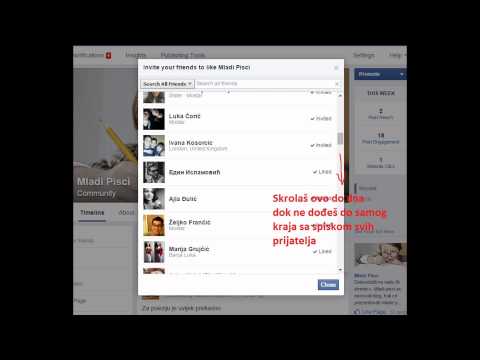
Садржај
Сада повезивање две особе које нису пријатељи на Фацебоок-у постаје мало компликованије јер Фацебоок више нема функцију „Предложи пријатеље“ (Суггест Фриендс). Овај чланак ће вас провести кроз неколико једноставних начина како да помогнете двоје пријатеља на листи пријатеља да се међусобно повежу. За то можете да користите рачунар, телефон или таблет.
Кораци
Метод 1 од 4: Пошаљите везу до странице профила телефоном или таблетом
Отворите апликацију Фацебоок на телефону или таблету. Ова апликација има плаву икону са белим „ф“ изнутра и обично се приказује на почетном екрану или у палети апликација ако имате Андроид уређај.

Отворите профил једног од пријатеља. Пријатеља можете пронаћи додиром иконе лупе у горњем десном углу екрана.
Додирните белу и плаву икону пријатеља. Ова икона налази се десно од дугмета „Порука“ и приказује слику особе од рамена до рамена.

Опције додира Копирај везу (Копирај везу). Ова опција се налази под „Линк профила корисника (корисничко име)“ (Линк до странице профила корисника (усернаме)). Ово ће копирати везу у међуспремник.- Вероватно ћете морати да изаберете У реду наставиће се.

Посетите профил другог пријатеља. Сада можете послати везу до профила првог пријатеља копираног на другог помоћу нове Фацебоок поруке.- Ако везу желите послати путем е-поште или друге апликације за размену порука, можете копирати УРЛ у поруку тако што ћете додирнути и задржати област за унос текста и одабрати Налепи (Налепи).
Додирните дугме Порука (Порука) плава. Ово дугме се налази испод корисничког имена на врху профила. У апликацији Мессенгер отвориће се нова порука.
- Ако немате инсталирану апликацију Мессенгер, следите упутства приказана на екрану. Ова апликација ће вам требати за слање порука на Фацебоок-у помоћу телефона или таблета.
Додирните и задржите подручје за унос текста на крају поруке. Видећете да се појављује мени.
Опције додира Налепи (Пасте) у менију. Ово ће залепити везу до профила пријатеља који сте сачували у поруци.
Додирните дугме Пошаљи. Ово дугме се може појавити у облику равнине папира или стрелице, у зависности од уређаја и верзије апликације коју користите. Када је порука послата, веза коју налепите постаје приступачна веза у конверзацији. Ваш пријатељ ће моћи да додирне везу да отвори ваш профил и одабере Додај пријатеља (Додај пријатеље) да бисте послали позивнице пријатељима. реклама
Метод 2 од 4: Пошаљите везу до ваше личне странице помоћу рачунара
Посетите страницу хттпс://ввв.фацебоок.цом из претраживача. Један од најједноставнијих начина да помогнете двоје пријатеља да се повежу на Фејсбуку је да им пошаљу везу до профила друге особе. Након што копирате везу на страницу свог профила, можете је залепити у нову поруку (на Фацебоок, е-пошту или друге апликације за размену порука).
- Мораћете да се пријавите на Фацебоок ако се раније нисте пријавили.
Отворите профил једног од пријатеља. За претрагу можете користити траку за претрагу (трака за претрагу) на врху екрана.
Истакните адресу веб странице. Пуна адреса странице профила корисника приказује се, на пример, на врху прегледача фацебоок.цом/викиХов.
- Обично ову адресу можете да истакнете кликом једном у траку за адресу. Ако то не успе, кликните на траку за адресу, а затим тапните на Цтрл+А. (На рачунару) или ⌘ Цмд+А. да бисте копирали везу у међуспремник.
Притисните Цтрл+Ц. (ПЦ) или ⌘ Цмд+Ц. (Мац) да бисте копирали везу до личне странице у међуспремник.
Посетите профил другог пријатеља. Сада можете послати везу до профила првог пријатеља копираног на другог помоћу нове Фацебоок поруке.
- Ако желите да пошаљете везу до свог профила е-поштом или другом апликацијом за размену порука, можете копирати УРЛ у поруку тако што ћете десним тастером миша кликнути у област за унос текста и изабрати Налепи (Налепи).
Кликните на дугме Порука (Порука). Ово дугме је у складу са осталим опцијама десно од корисничког имена на насловној слици. Ово ће отворити нову поруку у доњем десном углу Фацебоок странице.
Кликните десним тастером миша у област за унос текста и изаберите Налепи (Налепи). Подручје за унос текста је поље са речима „Упишите поруку“ на крају поруке. Ово ће залепити УРЛ који сте копирали у подручје за унос текста.
Притисните ↵ Ентер или ⏎ Повратак послати. Ово ће примаоцу послати везу на коју је могуће кликнути. Прималац сада може да кликне на везу и погледа профил особе са којом сте предложили да буде пријатељ.
- Ако прималац жели да се спријатељи након прегледа профила предложене особе, може да кликне на опцију Додај пријатеља (Додајте пријатеље) с десне стране корисничког имена.
3. метод од 4: Направите групно ћаскање на телефону или таблету
Отворите Фацебоок Мессенгер на телефону или таблету. Икона је плаво-бели балон за разговор са муњом у унутрашњости, обично приказан на почетном екрану или у фиоци апликација.
- Ако још увек немате Фацебоок Мессенгер, мораћете да га инсталирате из Апп Сторе (иПхоне / иПад) или Плаи Сторе (Андроид).
Додирните икону нове поруке. Ова икона има оловку (и парче папира ако имате иПхоне или иПад) у горњем десном углу апликације Мессенгер.
Изаберите двоје људи које желите да представите. Можете да се померите надоле и додирнете њихова имена на листи пријатеља или да користите траку „Претрага“ у врху екрана. Обавезно одаберите само двоје људи које желите да представите једни другима. Ово ће додати обоје у поље „За“ на врху поруке.
Напишите поруку да их представите. Да бисте започели писање, додирните празно подручје за унос текста на крају поруке.
- Можда напишете: „Упознајмо се!“
Додирните дугме Пошаљи. Ово дугме има облик папирног авиона или стрелице, у зависности од уређаја и верзије апликације коју користите. Креираће се групно ћаскање и све поруке од вас (или ваших два пријатеља) биће послате свима у групи.
Оставите разговор (опционално). Ако не желите да се придружите разговору своја два пријатеља, можете сами да изађете из групе. Кликните на имена људи у групи на врху дијалошког оквира и изаберите Напусти ћаскање (Напусти разговор) (иПхоне / иПад) илиНапусти групу (Напусти групу) (Андроид). реклама
Метод 4 од 4: Креирајте групне разговоре на радној површини
Отвори хттпс://ввв.фацебоок.цом у прегледачу. Један од најједноставнијих начина да помогнете двоје пријатеља да се повежу на Фејсбуку је да им пошаљу везу до профила друге особе. Након што копирате везу на страницу свог профила, можете је залепити у нову поруку (на Фацебоок, е-пошту или друге апликације за размену порука).
- Мораћете да се пријавите на Фацебоок ако се раније нисте пријавили.
Кликните на икону Мессенгер. Икона је облачић за разговор са муњом унутар, смештен на врху (изнад плаве траке). Видећете приказ менија.
Кликните Нова порука (Нова порука) у горњем десном углу менија.
Додајте оба пријатеља у поље „За“. За почетак ћете унети име једног од два пријатеља. Док куцате, појавит ће се листа резултата претраживања, кликните на име особе коју тражите и учините исто са другом особом.
Напишите поруку да их представите. Кликните на празно подручје за унос текста на дну поруке да бисте започели.
- Можда напишете: „Упознајмо се!“
Притисните ↵ Ентер или ⏎ Повратак да бисте послали поруку. Креираће се групно ћаскање и све поруке од вас (или ваших два пријатеља) биће послате свима у групи.
Оставите разговор (опционално). Ако не желите да се придружите разговору своја два пријатеља, можете сами да изађете из групе. Кликните икону зупчаника у горњем десном углу дијалошког оквира и изаберите Напусти групу (Напусти групу), а затим изаберите Напустити разговор (Напусти разговор. Оглашавање



